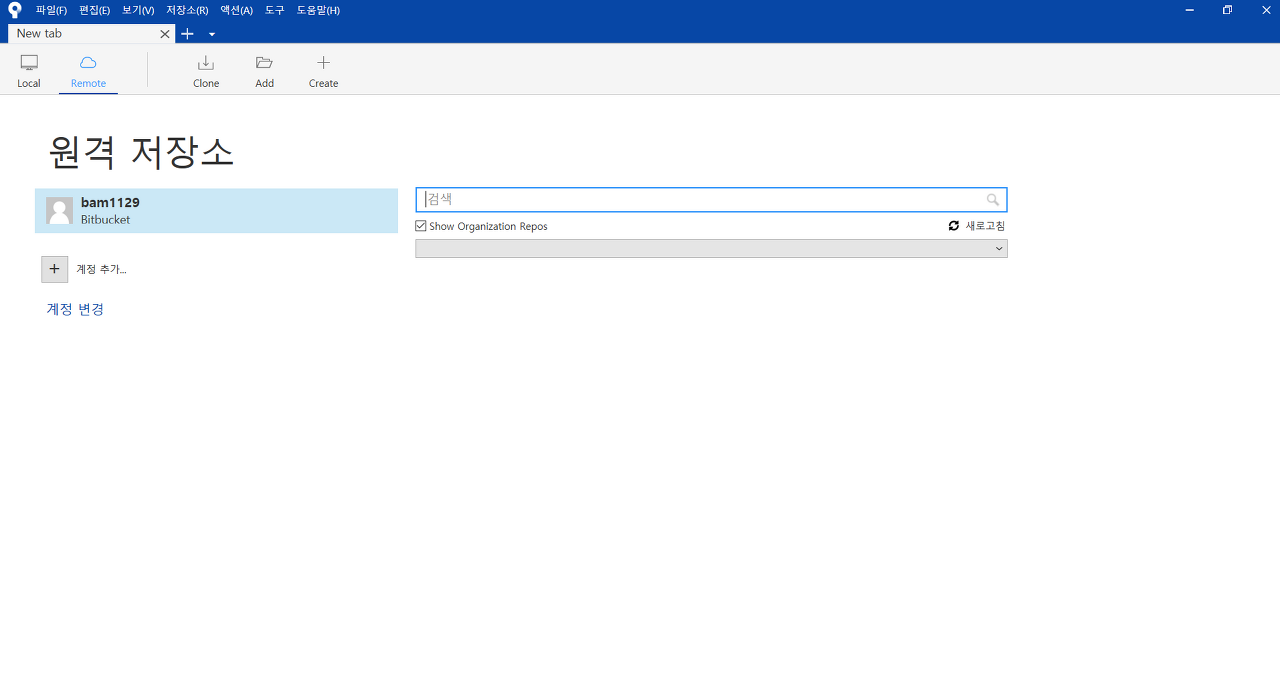GUI를 사용하는 이유
그동안 git bash를 이용한 터미널 콘솔 상에서 명령어를 통해서 깃에 대한 기초를 알아보고 배웠었습니다. 그러다보니 깃의 명령어를 알아두고 외워야하며, 터미널에 익숙치 않은 경우에 어려움을 겪을 수 있습니다. 그래서 등장한 것이 GUI 툴 입니다.
GUI를 이용하면 터미널보다는 직관적인 인터페이스와 편리함을 제공하기에 작업의 효율을 향상시켜줍니다. 그리고 혹시 모를 실수같은 것도 줄어들게 되죠. GUI 툴이 편리하고 작업 효율을 좋게 해주기 때문에, 사용하는 것을 권장하긴 하지만 이전 포스트들에 걸쳐서 소개해드린 간단한 명령어 정도는 숙지하고 있어야합니다. 그래야 툴 사용에 있어서 좋은 효율을 낼 수 있기 때문이죠.
깃의 GUI툴에는 여러가지가 있지만 저는 소스 트리(Sourcetree)를 소개하려고 합니다. 소스 트리는 공식 홈페이지에서 다운로드가 가능합니다.
소스 트리 설치법
다운로드한 파일을 실행하면 처음에 다음과 같은 창이 등장하고 두 개의 선택지가 나옵니다.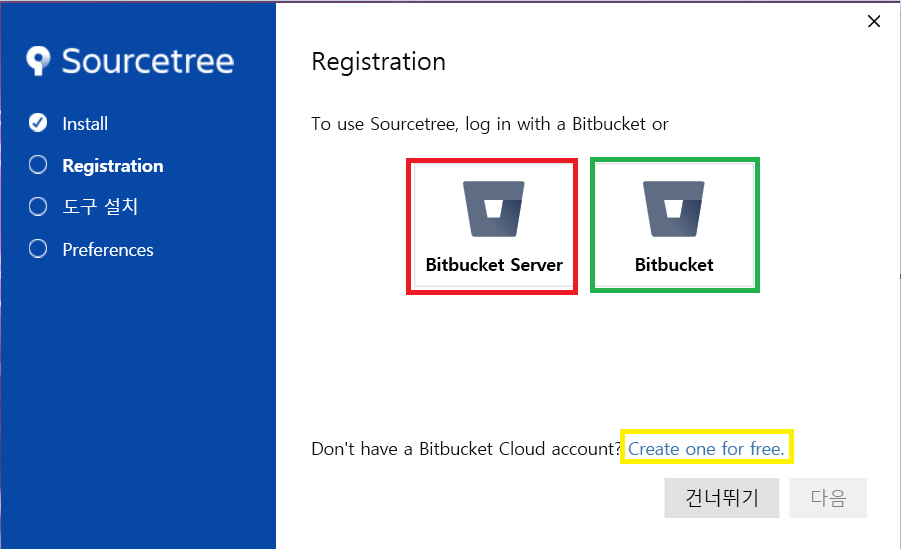
- Bitbucket Server: 개별적으로 서버를 설치하고 운영할 사람을 위한 선택지. Bitbucket 서비스를 호스트.
- Bitbucket: Bitbucket의 계정을 가진 사람이 로그인할 선택지
계정이 있으시면 오른쪽의 초록 박스 선택지를 선택하면 됩니다. 하지만 이 글을 볼 대부분의 분들은 계정이 없는 상태이니 노란박스의 Create one for free.를 눌러서 먼저 회원가입을 하고 진행하시면 됩니다.
가입하시고 다시 오른쪽 버튼(초록 박스, Bitbucket)을 눌러서 로그인을 진행하면 설치 전 설정 창이 나옵니다.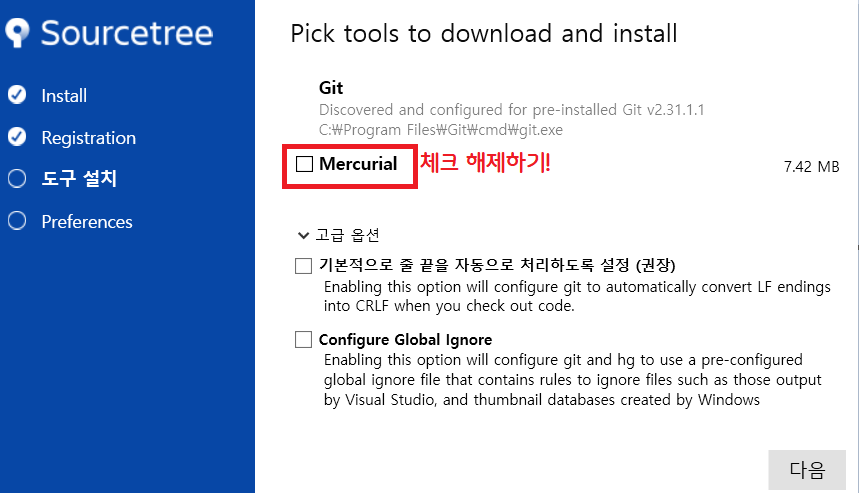 여기서 Git 아래에 Mercurial에 체크가 되어있을 텐데 체크를 해제합니다. (혹은 Git이 설치가 안되어있다면 Git에도 체크박스가 있을텐데 여기는 체크한 상태로 진행합니다.)
여기서 Git 아래에 Mercurial에 체크가 되어있을 텐데 체크를 해제합니다. (혹은 Git이 설치가 안되어있다면 Git에도 체크박스가 있을텐데 여기는 체크한 상태로 진행합니다.)
Mercurial이 뭔가 해서 찾아보니까 Git 같은 버전관리 프로그램이라고 합니다. 일단 우리는 Git만을 다룰거기 때문에 체크 해제하고 설치하겠습니다.
그 다음으로는 아이디와 이메일 주소를 확인하고 넘어갑니다.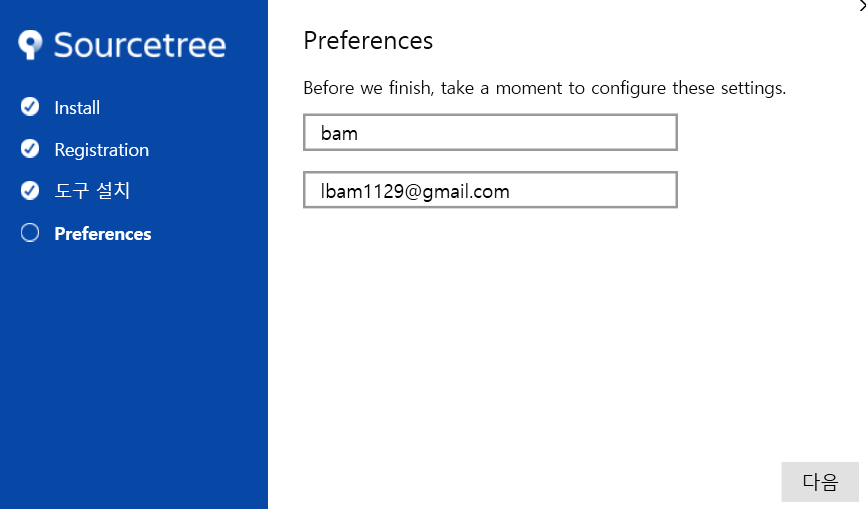
그러면 설치 전에 ssh키를 불러오겠냐고 물어보는데 있으신 분들은 등록해도 되고 아니면 나중에 등록할 수 있기 때문에 일단 지금은 "아니오"를 누르고 설치를 진행합니다.
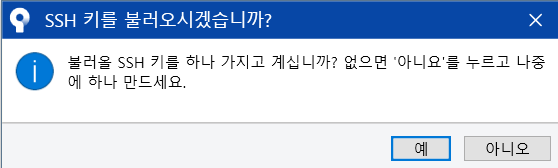
설치 과정이 완료되면 이렇게 소스트리가 실행됩니다.